안녕하세요~!!
오늘은 비디오 스테이션을 설치해볼꺼예요.
비디오 스테이션(Video Station)이 무엇이냐~!!

다들 노트북에 영화나 영상 하나씩은 가지고 있으시죠~?
저도 제가 좋아하는 영화 몇 개랑, 공부용으로 다운받았던 미드 시리즈~
그리고 여행갔을때나 보려고 다운받아둔 예능 몇 개가 있는데요.
비디오스테이션은 위 캡쳐사진처럼~ 마치 넷플릭스처럼~ 이쁘게 영상을 관리해주는 어플리케이션입니다.
즉 드라마, 영화, 예능, 홈비디오, 그냥 비디오.. 등등 영상관리 패키지인거죠
영화나 TV쇼일처럼 방영)?) 영상일 경우, 대표 썸네일을 자동으로 찾아서 표시해주기 때문에 일단 보기가 매우 좋습니다.
EP1 , EP2 이런것도 다 구분해주기 때문에 에피소드 보면 다음회차로 자동으로 넘어가게 해주기도 하고 암튼 그런 툴이예요
시놀로지에서는 영상관리 패키지로, 비디오스테이션 외에 플렉시(PLEX)라는 패키지를 사용하는 사람들도 꽤 있더라고요.
들어는 봤는데 모바일시청이 유료라... 사용할 예정이 아직은 없어서 비교는 생략하고
오늘은 비디오스테이션 설치정도만 다루려고 합니다.
비디오 스테이션 설치

사실 패키지에서 비디오스테이션 설치받고, 팝업으로 알려주는대로 따라만 해도 되긴 하는대...
다운받는김에 정리해봅시다.
패키지센터에 들어가주세요~
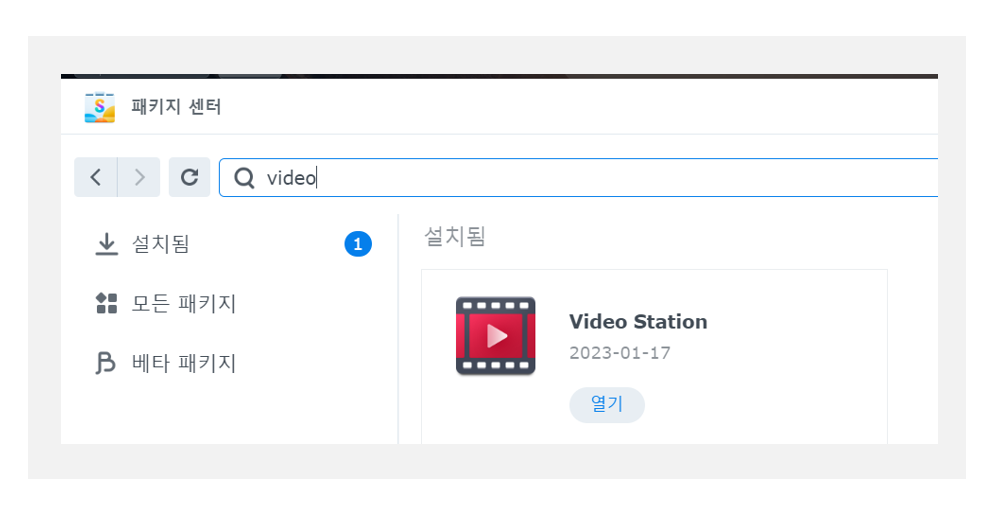
Video Station을 검색한 다음에 찾아서 설치해줍시다.

비디오 스테이션을 설치하면 기본적으로 공유폴도 video가 생성되는데요.
(시놀로지 포토 설치하면 photo가 생성된거랑 동일해요)
여기에다가 영상 데이터를 업로드해서 함께 관리해줄거예요.
설치 후에 열기를 눌러주세요~
정보 플러그인 API 등록

요렇게 뜨는데,
정보 플러그인 기능에 대한 안내가 나와요
이걸 활성화하면 인터넷에서 가져온 메타데이터로 컬렉션을 보강해준대요
무슨말이냐~
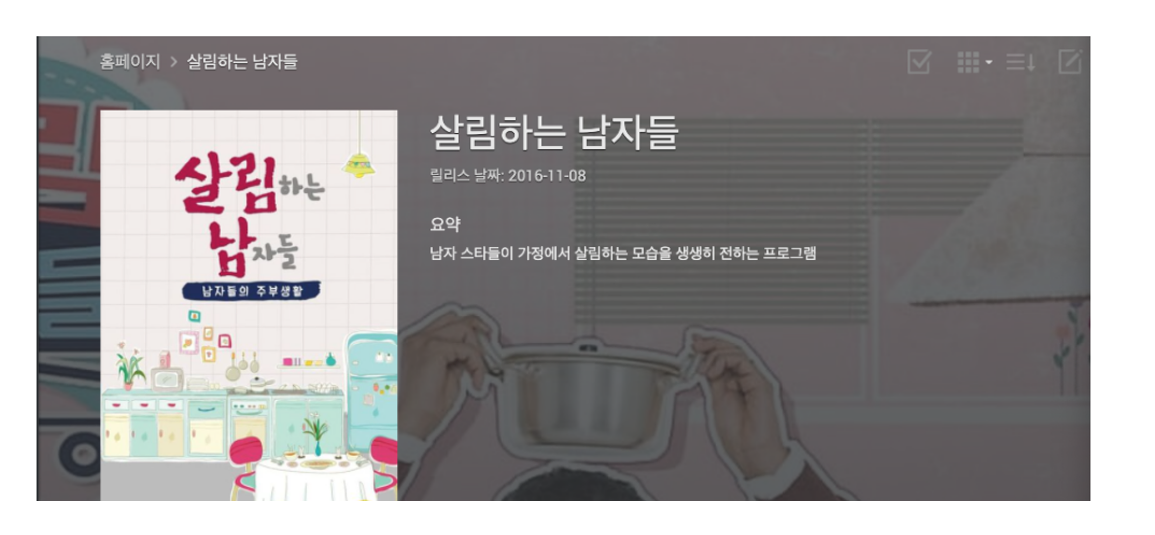
내가 가지고 있는 영화를 인터넷에서 찾아가지고, 썸넬이랑 이게 어떤 영화인지 같은 간단한 정보를 보여준다는 뜻이예요
요렇게 살림하는 남자들 경우엔, 이 예능이 릴리즈된 날짜가 언제인지, 어떤 프로그램인지에 대한 간단한 요약정보와 함께 자동으로 섬네일이 표시되네요.
정보 플러그인 활성화 하는게 좋겠죠?
'설정으로 이동' 클릭해줍시다.
물론 지금 활성화 안해도, 추후에 환경설정에서 활성화시켜줄 수 있습니다.

버튼을 클릭하면 '비디오 정보 플러그인' 설정 페이지로 이동이 되는데요
여기에서 정보 플러그인을 적용하고 싶은 소스를 선택해 적용부분을 클릭해주면 됩니다.
API키를 입력하라고 나오네요. 순간 당황할 수 있으나~ 설명이 잘 나와있어서 차근차근 따라하면 어렵지 않아요.
참고 부분에 파란색 글자로 표시되어있는 'API 키를 신청' 부분을 클릭하면 설명페이지로 넘어갑니다.
링크는 https://kb.synology.com/ko-kr/DSM/tutorial/How_to_apply_for_a_personal_API_key_to_get_video_info예요~
아래 사진 눌러도 해당 페이지로 넘어갈 수 있게 링크걸어 두었어요
쿠키 옵션 누르면 수락 눌러주시고 페이지에 나와있는대로 차근차근 따라가줍시다.
The Movie Database로 이동해서 로그인하거나 계정을 만들어야합니다. (귀찮..)
The Movie Database 페이지 URL : https://www.themoviedb.org/
똑같이 쿠키 허용 해주시고
계정만들어서 로그인해주세요.

상단에 프로필 아이콘을 눌러서 설정으로 들어가주세요.
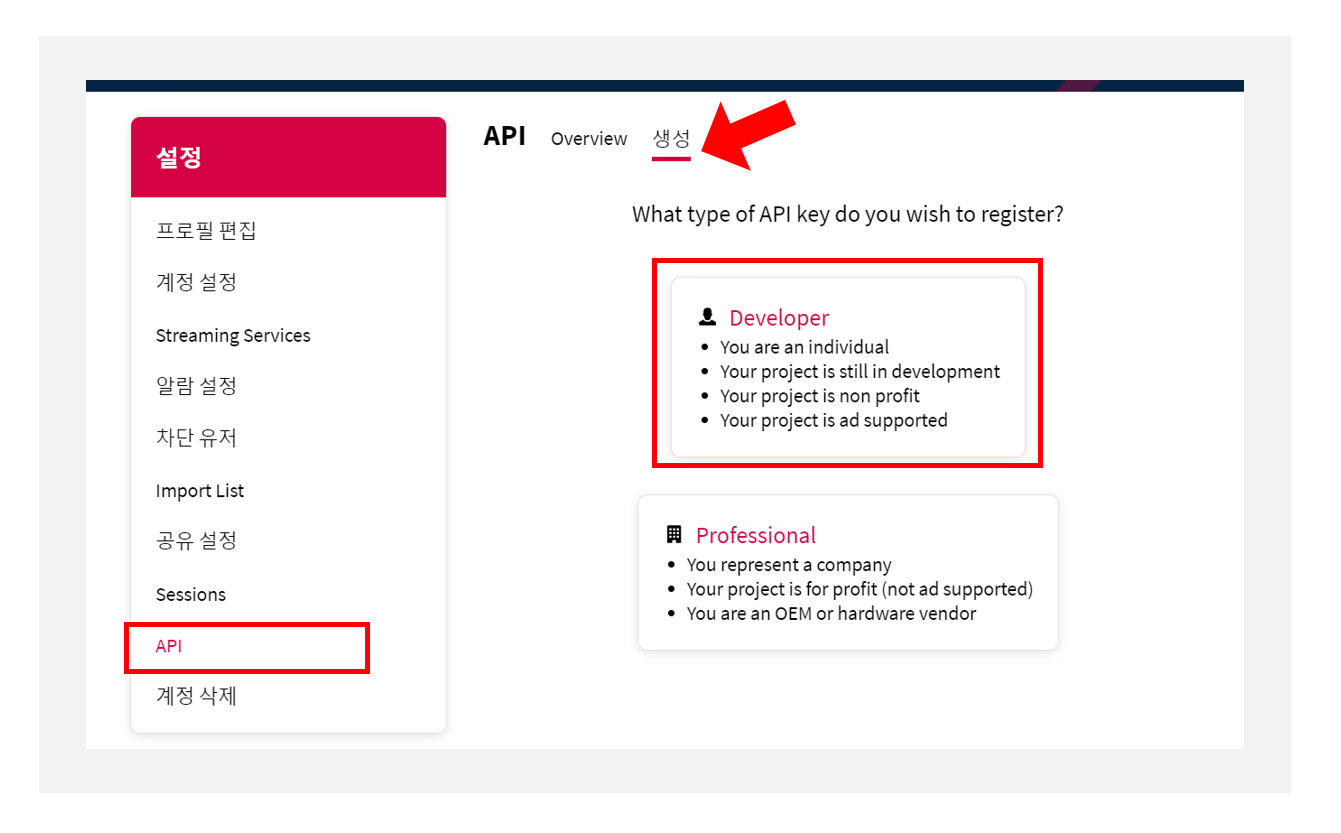
왼쪽 설정 보면 메뉴가 쭈루륵 있는데 밑에 쪽에 보면 API가 있습니다.
눌러서 들어가면 생성 탭에서 생성하실 수 있어요 (화살표 부분 참고)
이는 다 비디오 스테이션 API 얻는 설명 페이지에 나와있습니다.
혹시나 캡쳐화면과 다를 경우 위의 홈페이지를 참고해주세요
우리는 API키를 개발자용으로 생성해줄거예요
Professional이 아닌, Developer를 눌러줍시다.
그리고 쭉 스크롤 눌러서 사용약관 동의 클릭해주기
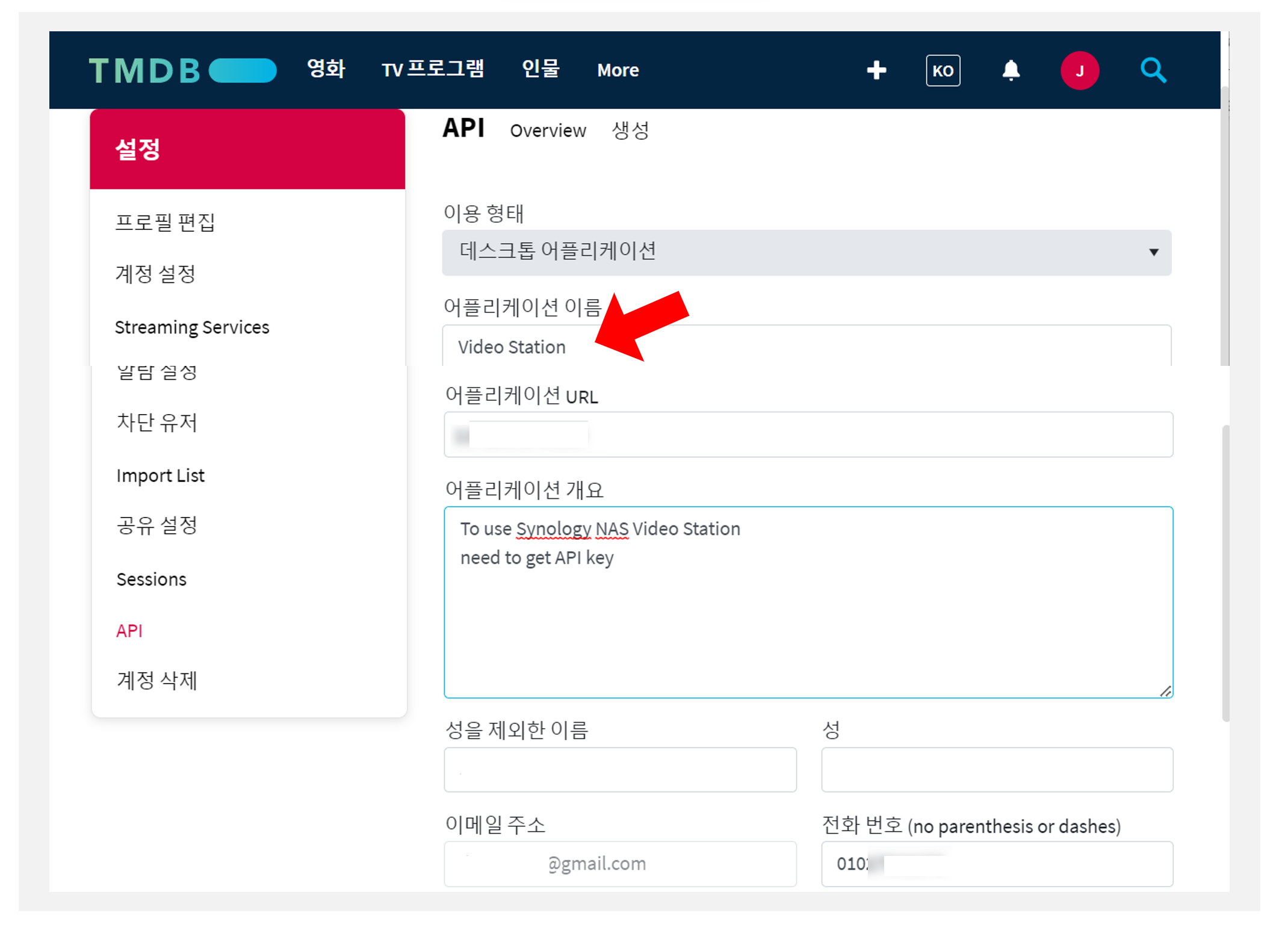
비디오 스테이션 API 생성하려면 몇가지 정보를 적어야하는대요
어플리케이션 이름에는 Video Station을 적어주면 됩니다.
어플리케이션 URL에는 시놀로지 나스 URL이나 IP정보를 적어주면 돼요.
개요는... 딱히 쓸말없어서 저는 위처럼 대충 적었어요 ㅋㅋ
맨 처음에는 비디오스테이션만 적었는대 너무 짧다고 경고뜨길래 그냥 길게 늘여씀..
성이름, 이메일, 전번, 주소 등등 몇가지 정보를 적어주면 끝납니다.

고럼 요렇게 API 키 (v3 auth) 칸에 키가 생성되는데요.
이 API키를 복사해다가 아까 시놀로지 비디오스테이션으로 돌아가서 붙여넣게 해주면 끝!
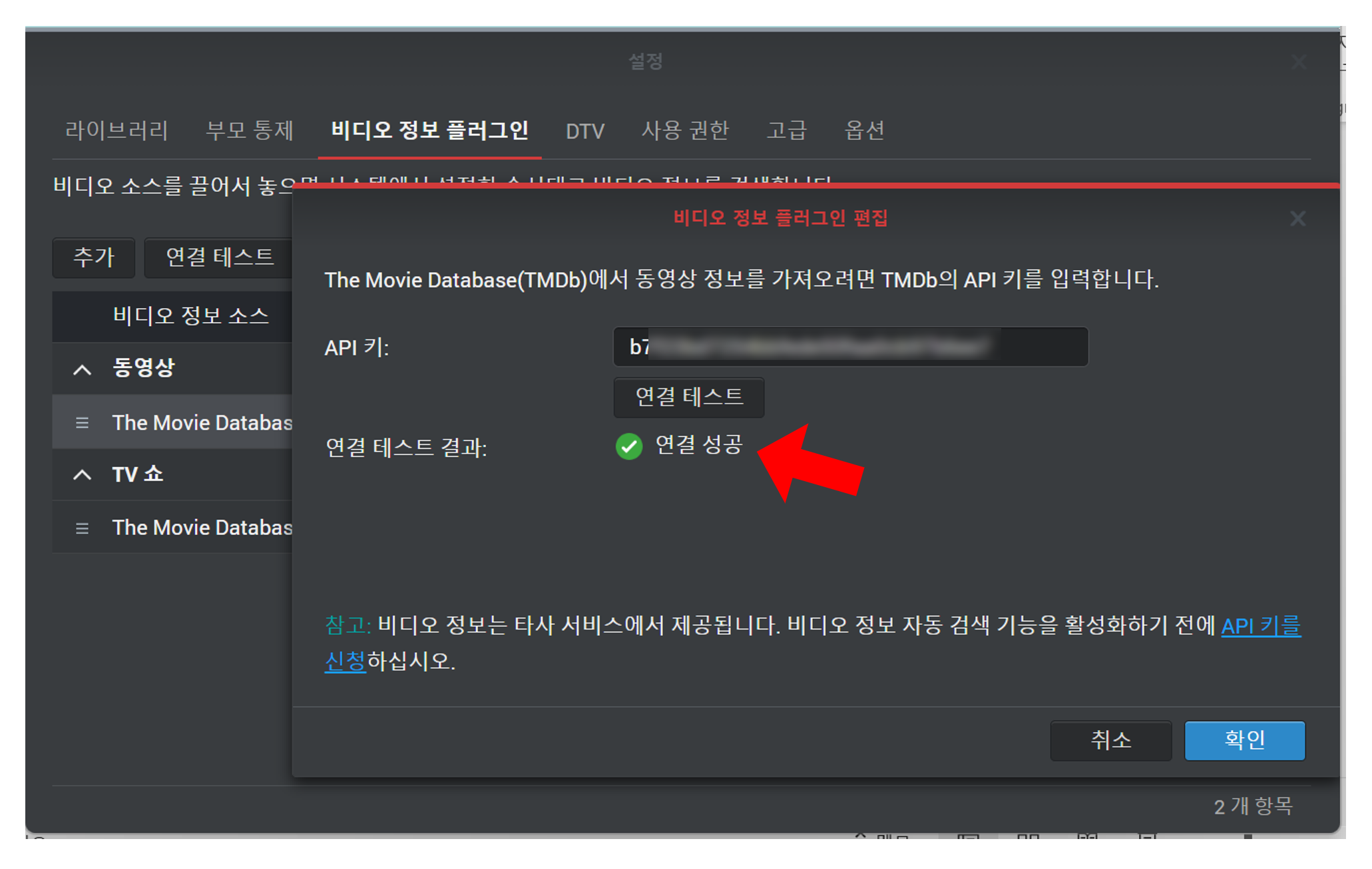
붙여넣기 하고 연결테스트 눌러서 연결 성공 뜨면 잘 된거예요 확인~!

요렇게 두 개 다 적용해줬어요
비디오스테이션 라이브러리 등록
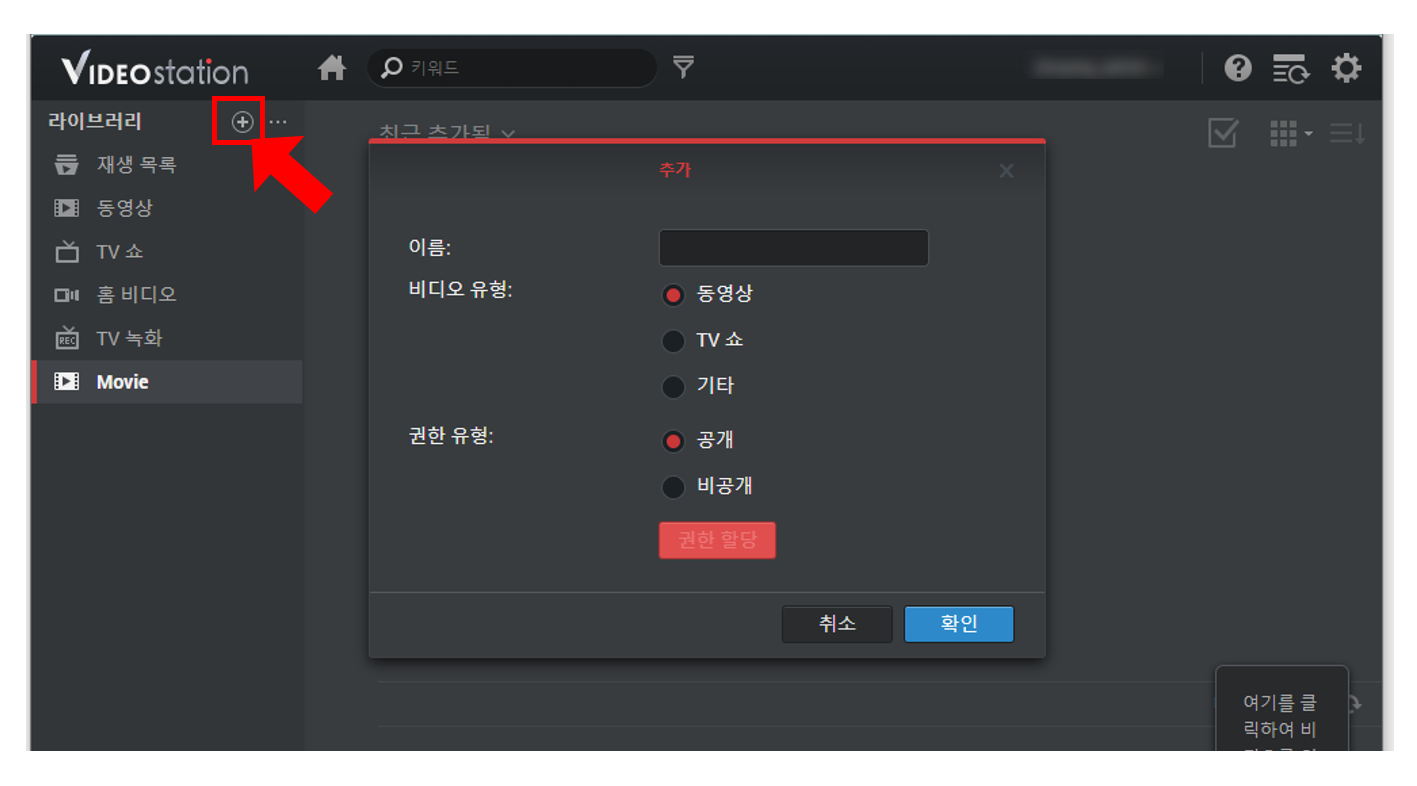
이제 기본적인 설치가 완료되었으니 영상을 구분하기 위해 라이브러리를 등록해줍시다.
제가 가지고 있는 영상은
드라마, 예능과 같은 'TV쇼' 파일들이 있고, 영화인 Movie가 있고,
여행갔을 때 GORPO로 찍었던 영상들이 있는데요
TV쇼는 디폴트로 별도의 라이브러리가 있는데 Movie는 없기에 하나 생성해주려고 합니다.
화살표가 가리키는 + 버튼을 클릭해서 Movie라는 이름으로 하나 생성해줬어요.
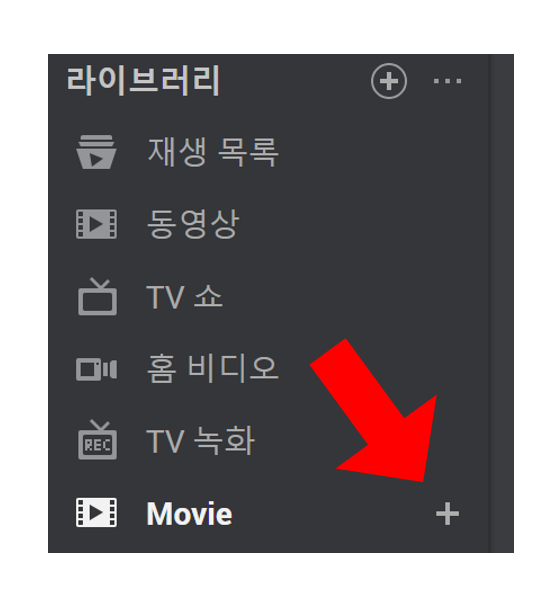

생성된 라이브러리에 마우스를 갖다대면 + 버튼이 하나 보입니다. 요 버튼을 클릭해주세요.

실제 영화가 저장되어 있는 시놀로지 폴더랑 연동을 시켜줄건데요.
제 경우 영화를 video 공유폴더의 Movie 폴더안에 저장할거라, 해당 경로를 선택해줬어요.
각자 목적에 맞는 라이브러리를 만든 후, 보관 장소를 연동해주면 됩니다.

언어도 한국어로 변경한 다음에 확인을 눌러주세요~!

처음에는 이렇게 파일명만 보이고 아무것도 안뜰텐데요. 이게 색인하는데 시간이 좀 오래 걸려서 그렇습니다.

까먹고 있다가 나중에 다시 들어오면 정보나 섬네일이 위처럼 잘 생성된 것을 확인할 수 있어요.
'별걸다하는 IT > NAS 나스' 카테고리의 다른 글
| [EP20] 시놀로지 보안설정 - 로그인 차단, 비정상 로그인 자동차단 (0) | 2023.04.01 |
|---|---|
| [EP19] 시놀로지 방화벽 활성화 - 해외 IP차단하기, 해외국가 차단하기 (0) | 2023.03.31 |
| [EP17] 시놀로지 포토 동영상 섬넬 보이지 않을 때 (고프로 MP4 HEVC 썸네일 해결법 AME) (2) | 2023.02.18 |
| [EP16] 구글포토 사진 내려받기, 시놀로지 포토로 사진 이전하기 (0) | 2023.02.17 |
| [EP15] 네이버 클라우드 MYBOX 데이터 내려받아 시놀로지 포토로 옮기기 (0) | 2023.02.15 |







최신 댓글